製作一個你專屬的滑鼠樣式
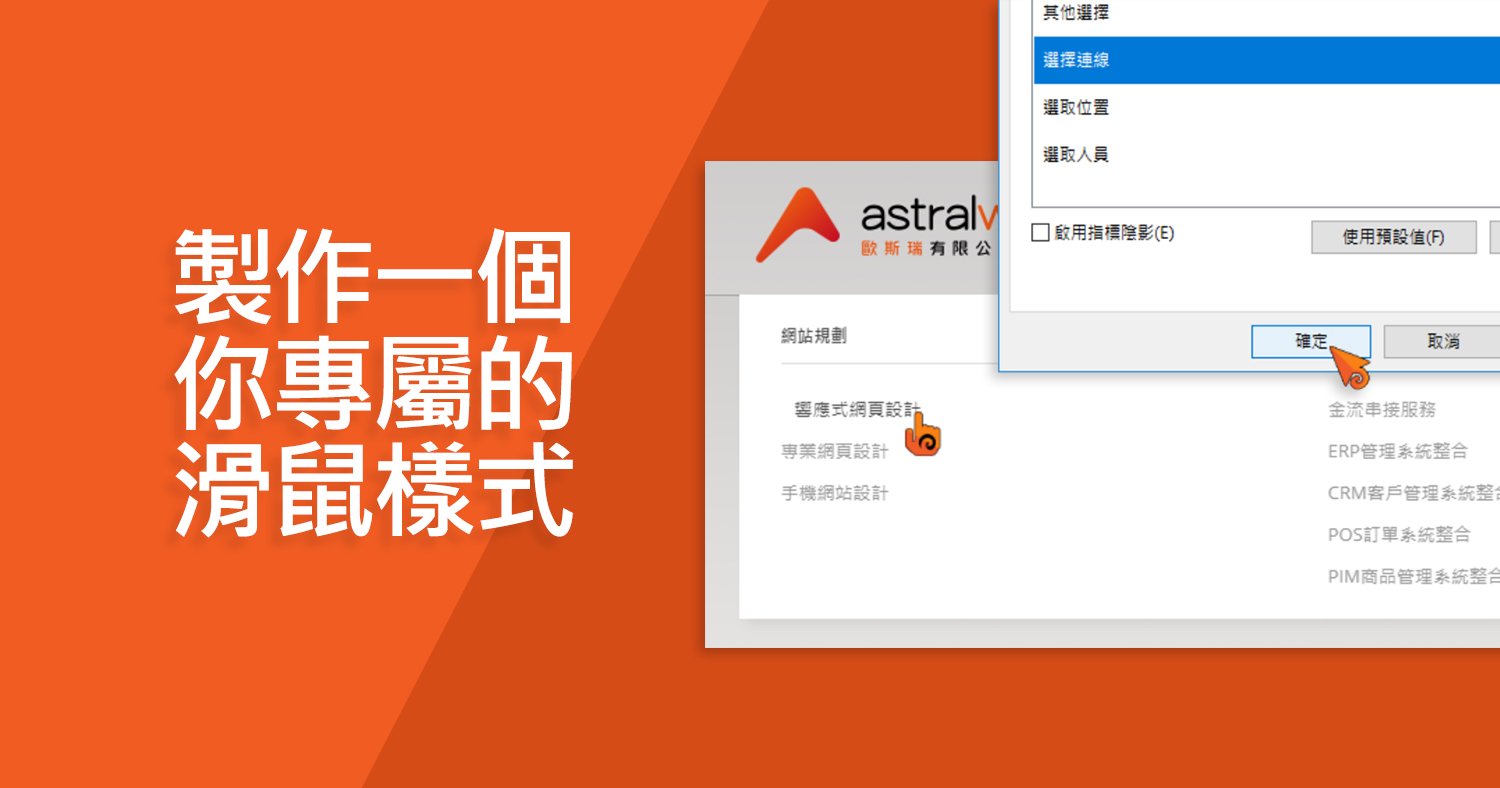
RealWorld Cursor Editor 是一個免費的滑鼠圖示編輯功具、我們今天要分享如何使用它來製作個人專屬的滑鼠樣式。
下載 RealWorld Cursor Editor
下載網址:http://www.rw-designer.com/cursor-maker
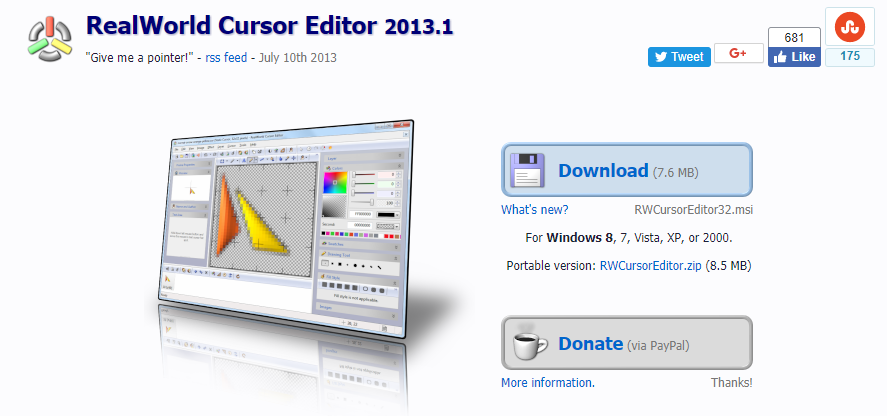
RealWorld Cursor Editor有安裝版及免安裝版可以使用、現在我們下載免安裝版來使用。
下載之後直接解壓縮,然後執行
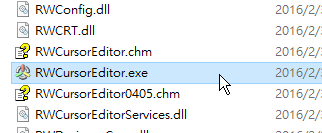
製作滑鼠圖示檔
我們可以直接建立一個新的檔案來編輯,也可以直接利用現有的圖片來製作滑鼠遊標,今天的範例中我們要使用現有的圖片來製作:
Step 1. 開啟RealWorld Cursor Editor之後 在【建立】標籤底下選擇從影像做圖標。
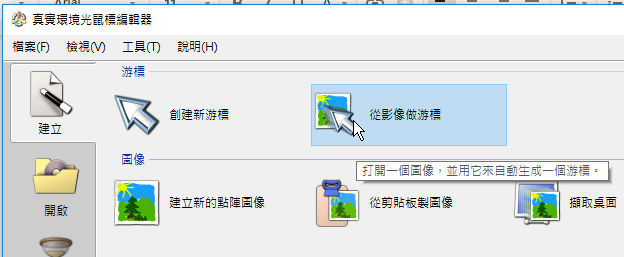
Step 2. 載入預先準備好的圖片,因為我們要做的是大圖示、所以畫布大小選擇 【32, 48 – Win7】。顏色深度建議選擇【32位元-平滑邊緣】。
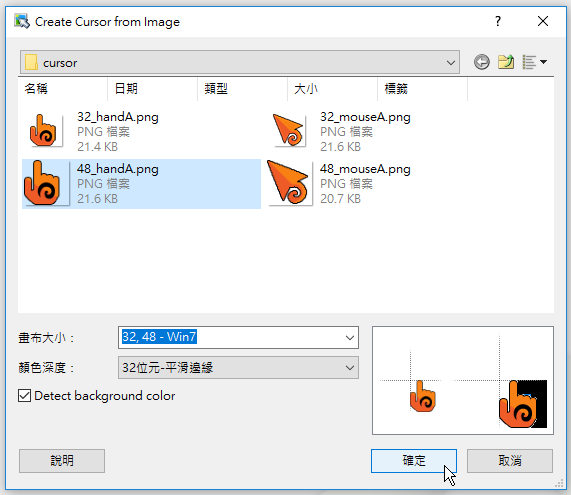
Step 3. 調整修改圖片。因為RealWorld Cursor Editor沒有橡皮擦功能,所以遇到底下的例子、我們要使用【鉛筆】工具,使用透明色來把手指右邊的影子塗掉。
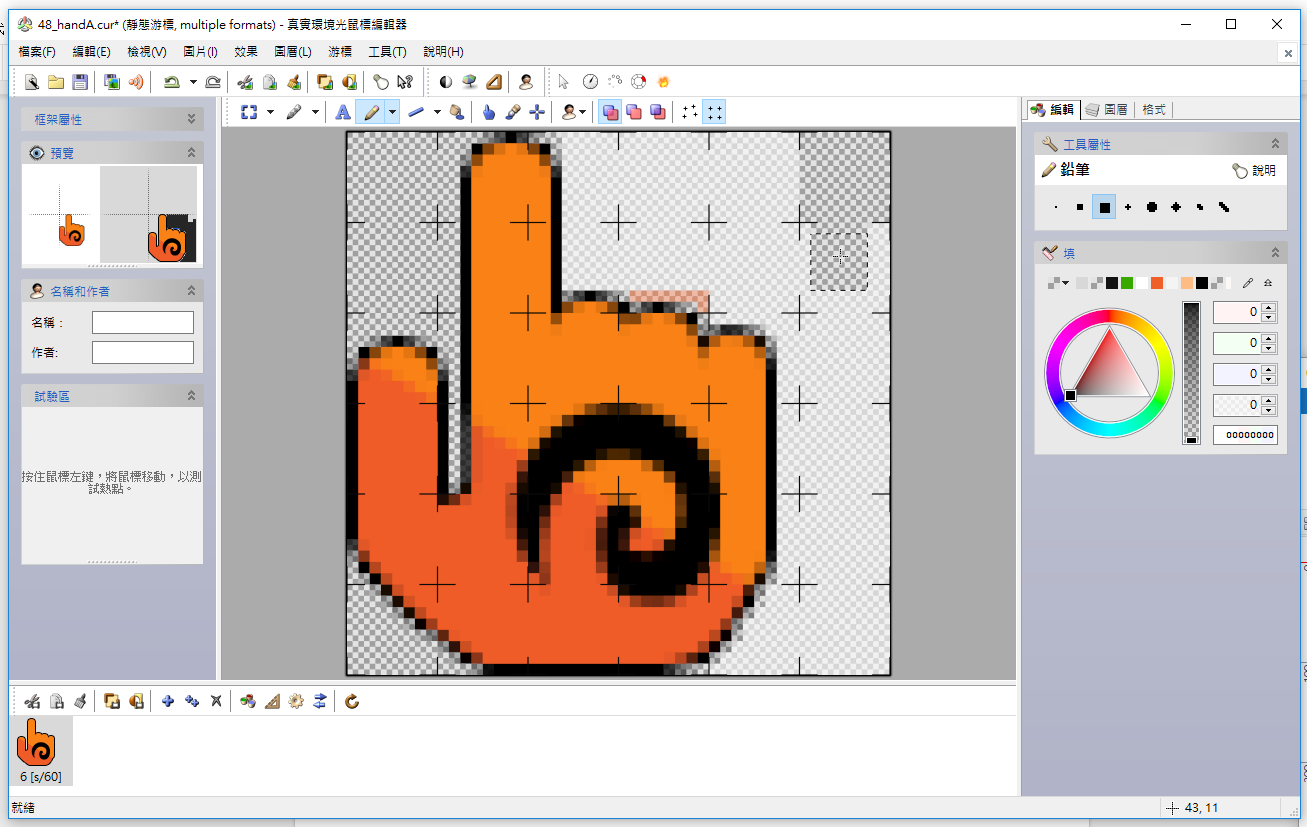
Step 4. 接著在左上角【預覽】中拖動圖片,將手指移到中心點的位置。完成之後存檔就可以了。
在電腦上套用新的滑鼠樣式
Step 1. 開啟滑鼠設定功能。
以 Windows 10 為例:左下角微軟 logo > 設定 > 裝置
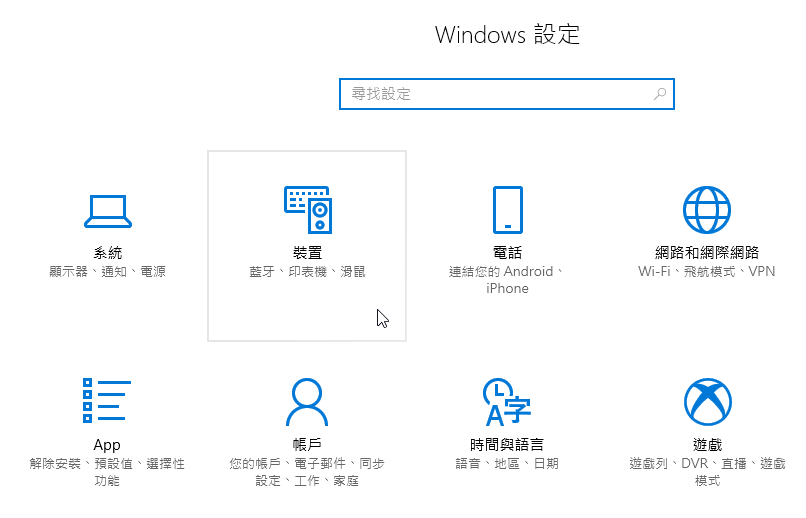
選擇 滑鼠 > 其他滑鼠選項
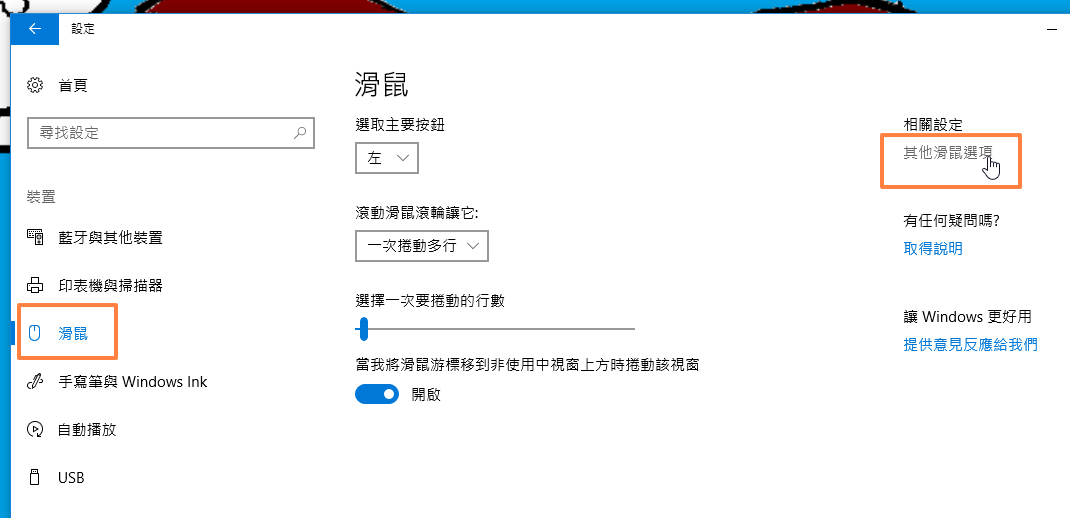
Step 2. 修改滑鼠設定。
切換到【指標】。在底下【自訂】區塊裡選擇要修改的模式,並套用新做好的圖示檔。
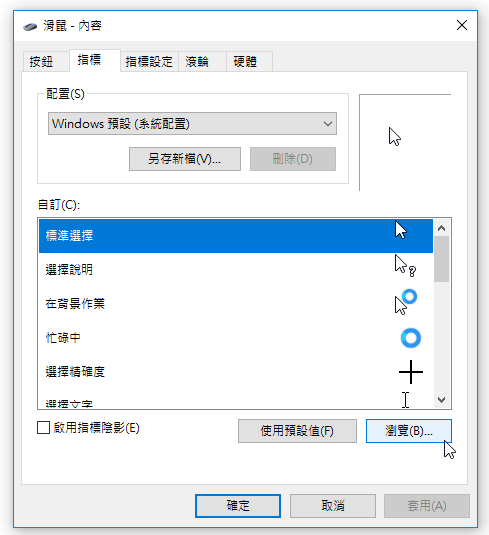
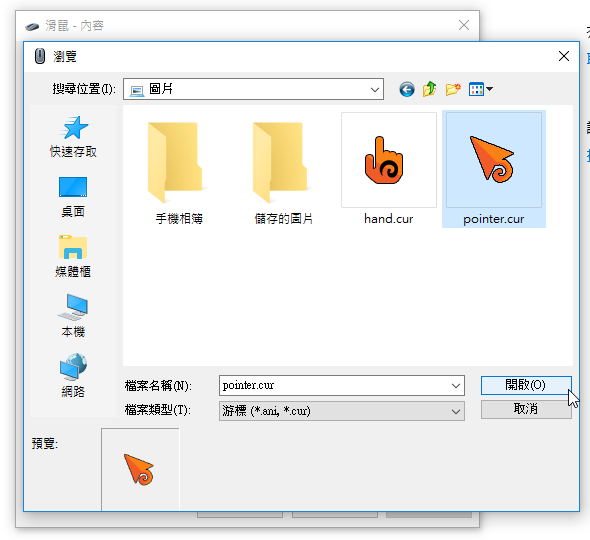
套用之後、我們可以發現滑鼠的圖示已經改了哦!
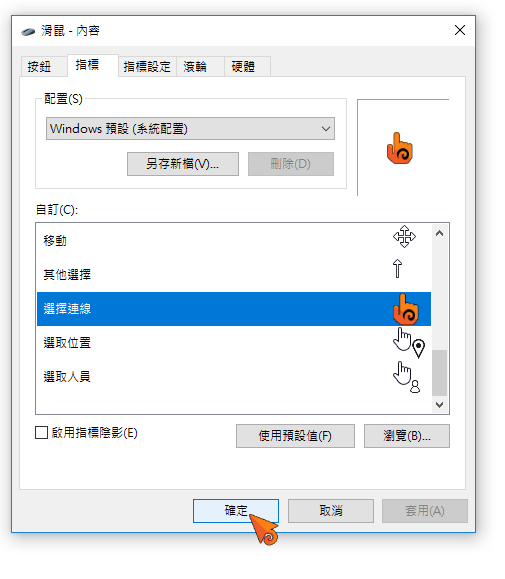
開個網頁來試試看連結的圖示是不是也改好了呢。
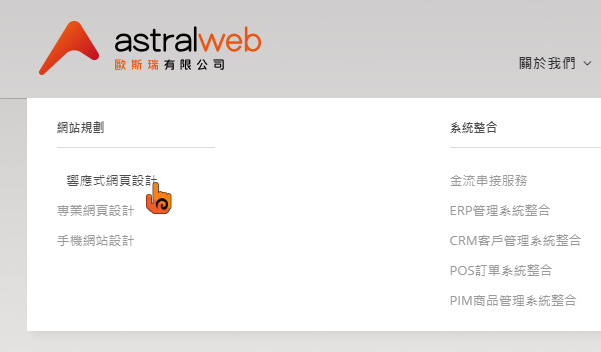
嗯、看來一切正常,接下來換你來試試製作一個自己專屬的滑鼠樣式囉。







我要留言